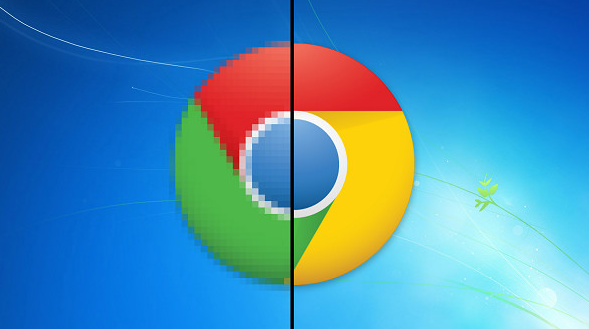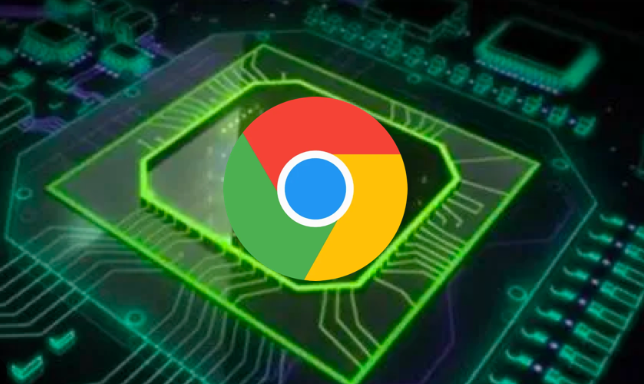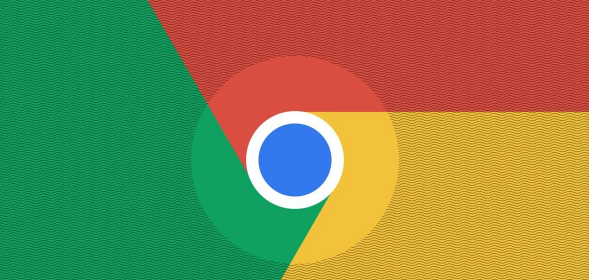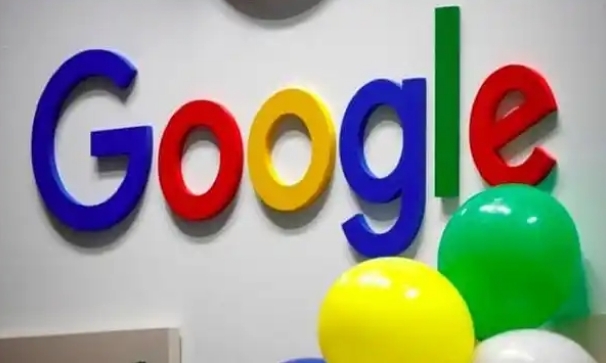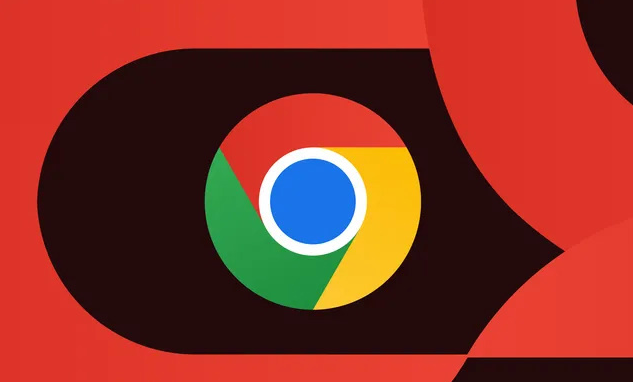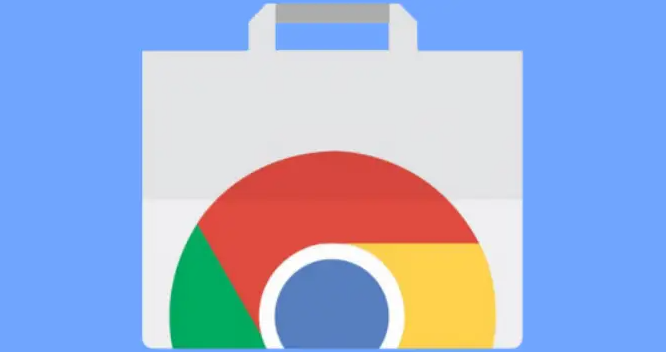详情介绍
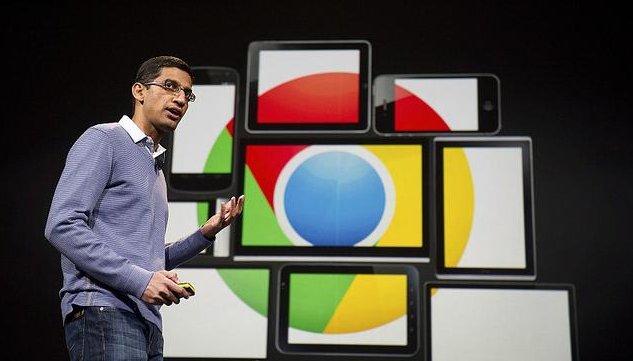
方法一:检查插件兼容性
首先,要查看出现问题的网页布局时所启用的插件。因为部分插件可能与某些网页不兼容,从而影响布局。可以尝试逐个禁用插件,然后刷新网页,看布局是否恢复正常。若禁用某个插件后网页布局正常,那基本可以确定是该插件导致的布局问题。
方法二:更新插件版本
如果发现是某个插件影响了网页布局,可检查该插件是否有可用的更新版本。过时的插件可能存在一些已知的布局问题,开发者通常会在更新中修复这些问题。进入谷歌浏览器的扩展程序页面,找到对应的插件,点击“更新”按钮(如果有可用更新的话)来更新插件。
方法三:调整插件设置
有些插件提供了特定的设置选项,通过调整这些设置可能会解决网页布局受影响的问题。例如,某些广告拦截插件可能有针对特定网站或网页元素的设置,可尝试修改这些设置,看是否能改善网页布局。进入谷歌浏览器的扩展程序页面,找到相关插件,点击“选项”或“设置”等按钮,根据具体情况进行调整。
方法四:清除浏览器缓存和Cookies
浏览器缓存和Cookies中的数据有时也可能会导致网页布局异常。清除它们可以让浏览器重新加载网页的所有元素,有可能解决因插件引起的布局问题。在谷歌浏览器中,点击右上角的菜单按钮,选择“更多工具” - “清除浏览数据”,在弹出的窗口中选择合适的时间范围,勾选“缓存的图片和文件”以及“Cookie 及其他网站数据”,然后点击“清除数据”按钮。
方法五:反馈给插件开发者
如果上述方法都无法解决问题,可以向插件开发者反馈该问题。详细描述遇到的问题,包括网页的网址、出现问题的具体表现等相关信息。开发者会根据反馈进行调查和修复,后续可能会有新的插件版本来解决该布局问题。可以通过插件的官方支持渠道,如官方网站上的反馈表单、社区论坛等提交反馈。